Határozza meg, hogyan viheti át az ASF-et GIF-fájlba a bemutatott egyszerű lépésekkel
A Microsoft kifejlesztette az ASF formátumát, amelyet a metaadatokat is tartalmazó audió és videó streaminghez kell használni. A formátumnak azonban nincs külön használható kodekje. Tehát más platformok még mindig nem támogatják ezt a formátumot. Mert a platformok nehezen tudják beolvasni a fájl kódolt adatait. Sőt, az .asf megosztásának legjobb módja az, ha új videóformátumra változtatja. Ahogy haladunk ebben a cikkben, sokat fogunk tudni arról, hogyan kell konvertálja az ASF-et GIF formátumba formátumban, részletes lépésekkel, amelyeket követhet.
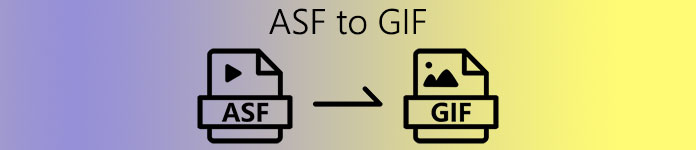
1. rész. A fenomenális konverterként ismert az ASF offline GIF formátumba konvertálására
A fenomenális konverter azért van itt, hogy megoldja az átalakítás során felmerülő megoldhatatlan problémát. FVC Video Converter Ultimate több millió felhasználó használja világszerte. Minden más konvertertől eltérően a végső konverter továbbra is a leggyorsabb konverziót és tömörítést biztosítja egy profi érintéssel. A végső kimenet szerkesztésével és későbbi javításával. Bár az eszköz biztosítja az átalakítást, szerkesztést, javítást és egyebeket. Ennek ellenére az FVC gyakrabban frissíti a szoftvert, és felhasználóbarátabbá válik, és továbbra is a legjobb teljesítményt nyújtja. Ahogy többet beszélünk erről az eszközről, most először nézzük meg, hogyan kell vigyen át egy ASF fájlt GIF-re kidolgozott lépésekkel. Az alább jelzett lépések után egy bónuszlépés következik.
Az ASF GIF formátumba konvertálásának lépései az FVC Video Converter Ultimate segítségével
1. lépés. Mindenekelőtt le kell töltenie az eszközt a lemezmeghajtóra. Telepítse a szerszámot, és változtassa meg a beállítást igényei szerint. Ezután kattintson a Befejezés gombra az eszköz automatikus elindításához a képernyőn.
Ingyenes letöltésWindows 7 vagy újabb verzióhozBiztonságos letöltés
Ingyenes letöltésMacOS 10.7 vagy újabb verzió eseténBiztonságos letöltés
2. lépés. Az eszköz elindítása után kattintson a plusz ikonra a felület közepén. További információ, ha a fájl kettőnél több, akkor az ASF fájlokat áthúzhatja a felületen.
3. lépés A fájl beszúrása után kattintson a Minden konvertálása erre: és válassza ki a GIF formátumot vagy bármely más formátumot az almenüből.
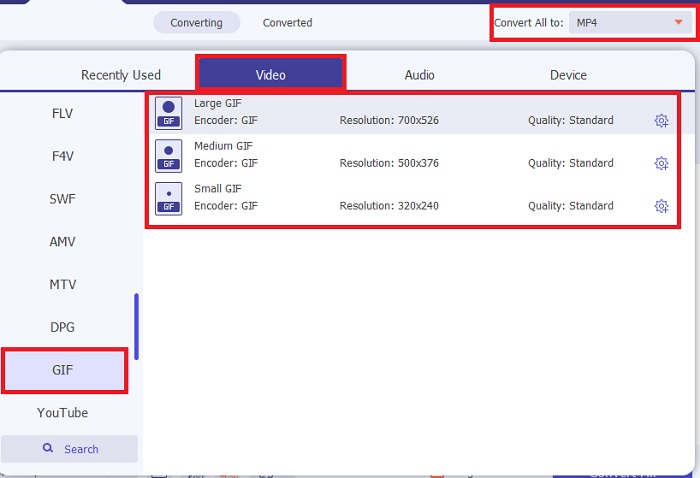
4. lépés Kattints a Összes konvertálása gombot az átalakítási folyamat elindításához.
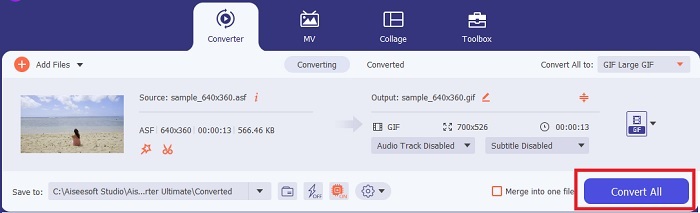
5. lépés. A fájl megtalálásához nézze meg a mappában, ahová menti. Kattintson az első fájlra, és élvezze, ha konvertálja az ASF-et, és kissé homályos. A konvertált fájl javításához nyissa meg az Eszköztár Video Enhancer elemét.
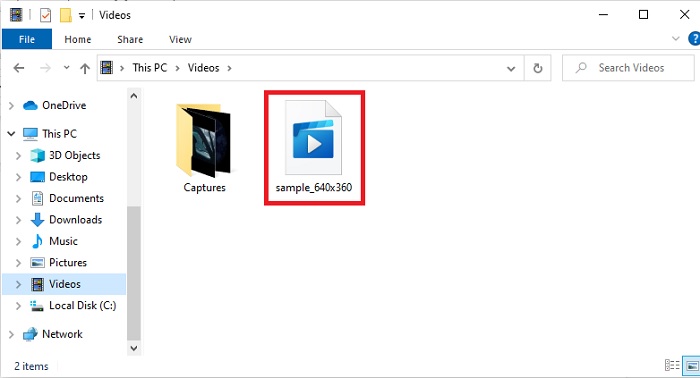
Bónusz funkció a videó és a hang szinkronizálásához az FVC Video Converter Ultimate segítségével
A legtöbb esetben a kép és a hang nem szinkronizálódik, mert a fájl vagy az adatok sérültek. De ha használod a FVC Video Converter Ultimate nem kell aggódnia ettől a problémától. Biztosítjuk Önt a biztonságos és biztonságos átalakításról, ha itt megtette. Tehát, ha olyan médiafájlja van, amely nincs szinkronban, akkor javítsuk ki itt és most. Az Audio Sync segítségével, amelyhez csak be lehet férni FVC Video Converter Ultimate.
1. lépés. Nyissa meg a Eszköztár és megtalálja a Hangszinkronizálás majd azonnal kattintson rá.
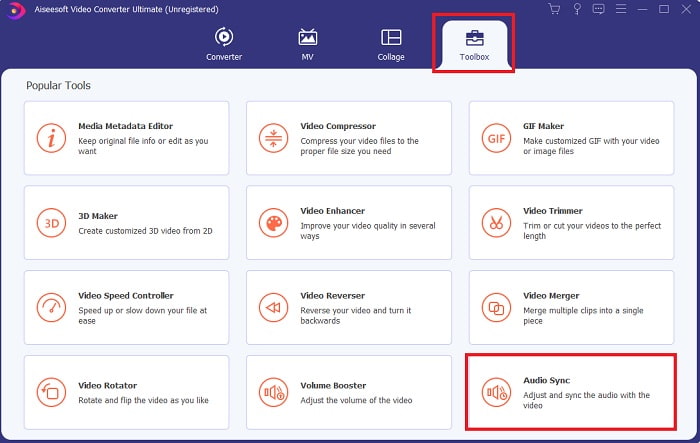
2. lépés. A szinkronizálni kívánt fájl hozzáadásához kattintson a gombra plusz jel. Ezután válassza ki a fájlt, és kattintson nyisd ki beilleszteni.
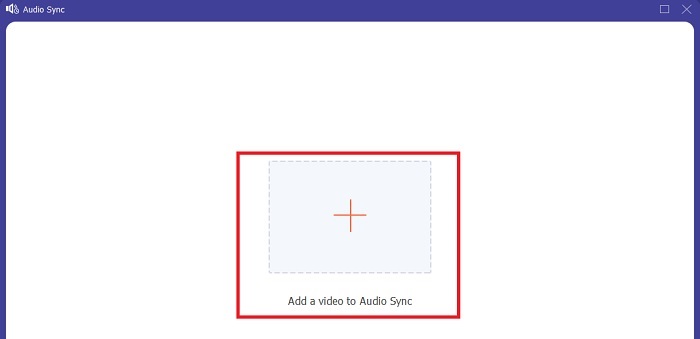
3. lépés A felületen mozgassa a csúszkák a videó és a hang időzítésének beállításához. A hangerő növelésével itt is javíthatja a hangot.
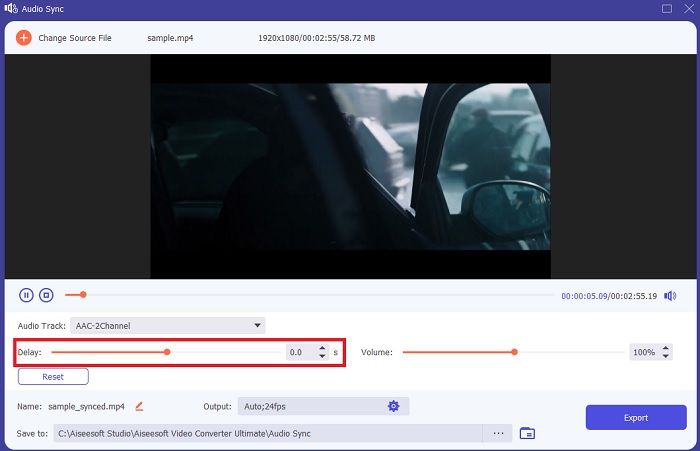
4. lépés Ha a módosítás befejeződött, kattintson a gombra Export.
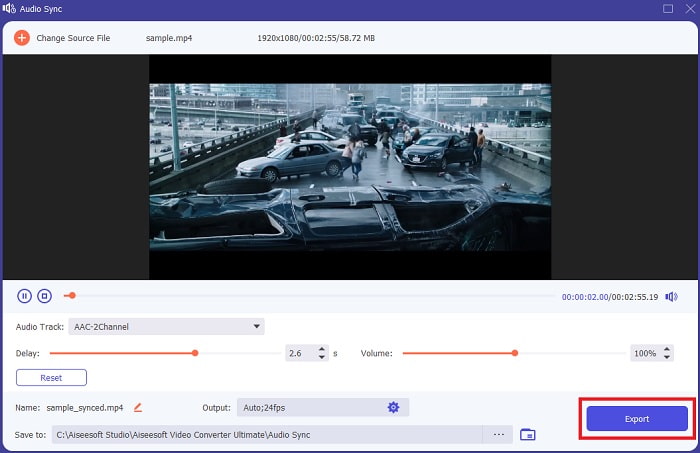
5. lépés. A fájl exportálása néhány másodpercen belül befejeződik. Ha ez megtörtént, a szinkronizált hang- és videofájl automatikusan megjelenik a képernyőn. Kattintson a fájlra, és élvezze a tökéletesen szinkronizált hangot és videót.
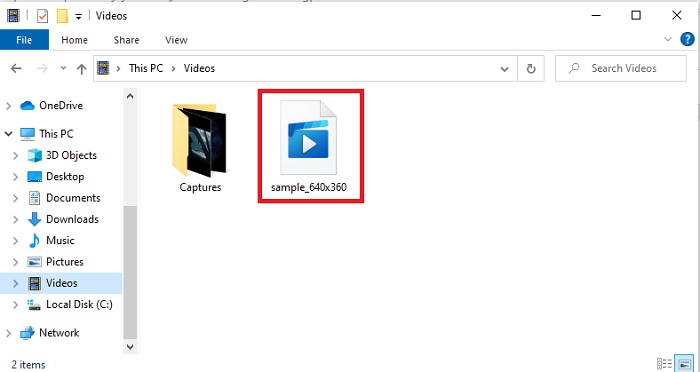
2. rész. ASF konvertálása GIF formátumba az online eszközök segítségével
FVC Free Video Converter

Ez az online konverter az egyik legjobb az interneten, FVC Free Video Converter. Ez az eszköz a végső konverter ingyenesen letölthető verziója. Bár van néhány kisebb funkciója, mint például a végső konverter, a fenti első eszköz még mindig sokkal jobb, mint bármely más eszköz. De ha nem szeretné letölteni az eszközt, akkor ez kötelező, hogy megpróbálja a konvertálást a lehető legjobban megtapasztalni. Kövesse az alábbi lépéseket, és végezzük el az átalakítást.
1. lépés. Kattints a link lépjen tovább az FVC-átalakító fő webhelyére.
2. lépés. megnyomni a Fájlok hozzáadása az átalakításhoz és keressen a fájlban a mappában, majd kattintson a gombra nyisd ki.
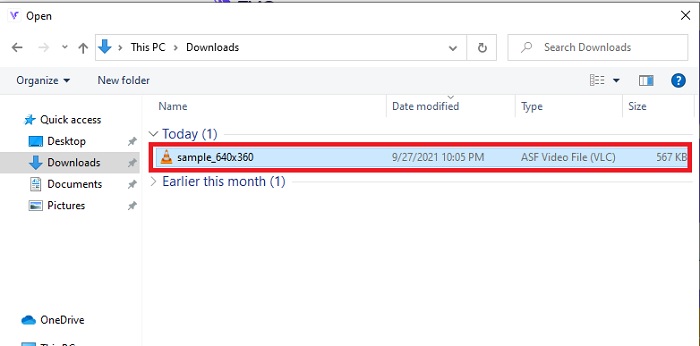
3. lépés Az ASF fájl beillesztése után most már megteheti konvertálja az ASF-et GIF-be vagy bármilyen más formátumot, amelyet a végső kimenetnek szeretne elérni.
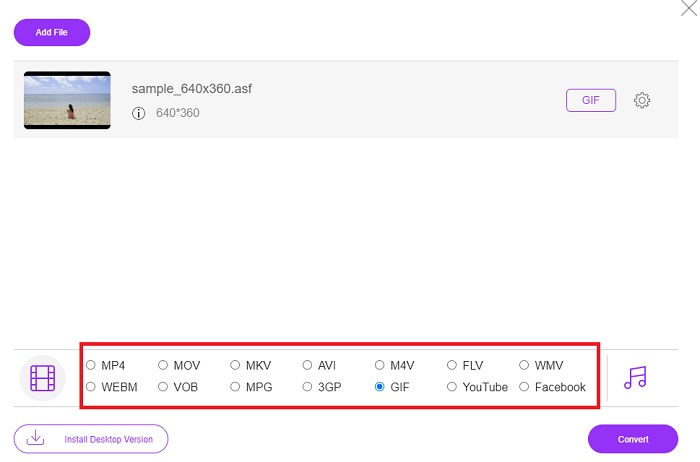
4. lépés Üsd a Alakítani gombot a formátum megváltoztatásának elindításához.
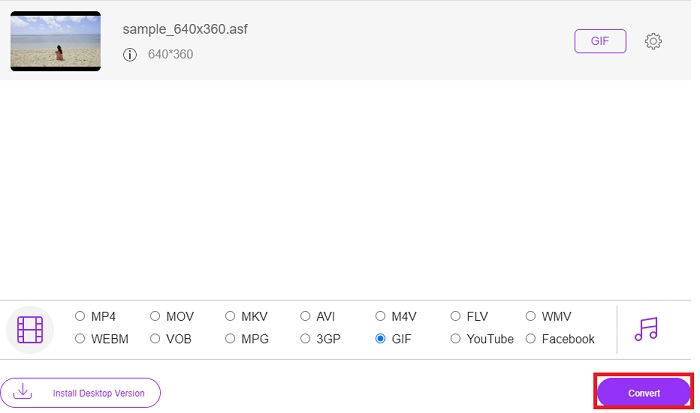
5. lépés. Ezután kattintson erre a fájl megkereséséhez mappát alakú gombot, hogy megnézze, hol található a fájl.
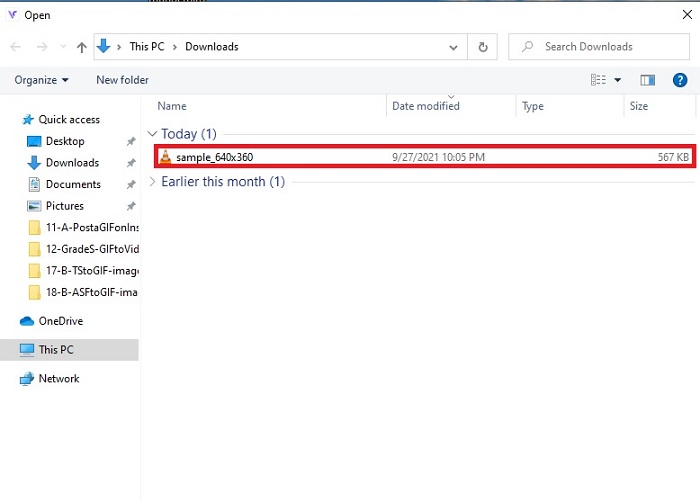
OnlineConvertFree
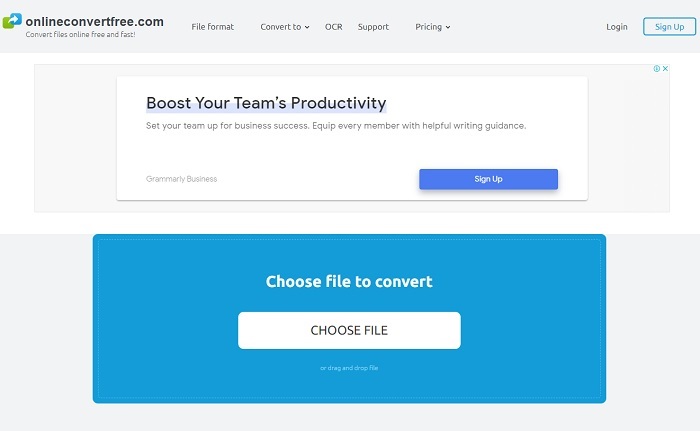
Konvertálja fájljait online a segítségével OnlineConvertFree. Ahogy az eszköz mottója is mondja, itt konvertálhat fájlokat ingyen és gyorsan online. De annak ellenére, hogy az eszköz gyors tömörítéssel rendelkezik, mégsem módosíthatja a bitsebességet, az fps-t és a felbontást az átalakítás megkezdése előtt. Tehát konvertálja a fájlt úgy, ahogy itt van, ha csak konvertál, próbálja ki ezt az eszközt. Ezenkívül az internetes eszközön hirdetések is vannak, ezért ügyeljen arra, hogy ne nyissa meg és ne helyezze át a másik webhelyre.
Aconvert
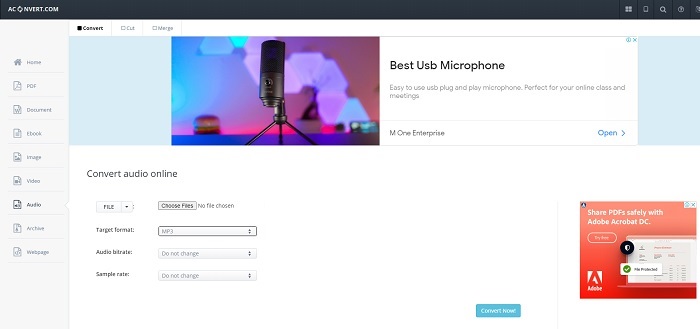
Aconvert ezt az online program alapú eszközt úgy fejlesztették ki, hogy ellenálljon a kívánt konvertálásnak. Bár az eszköz nagyszerű konverziót biztosít, a fő internetes eszközön sok felugró és bosszantó hirdetés található. Minden kattintás után egy hirdetés fog megjelenni. Tehát, ha egyáltalán nem akarja, hogy irritáljanak a hirdetések, akkor ne használja ezt. De ha nem bánja a hirdetéseket, akkor inkább ezt használja, mivel formálisabb, mint az OnlineConvertFree.
3. rész. GYIK az ASF-ről GIF-re
Az AVI jobb, mint az ASF fájl?
Az AVI-t és az ASF-et egyaránt a Microsoft készítette, és mindkettő kiváló tömörítéssel rendelkezik. De az AVI-nak sok támogatása van az ASF-en kívül más platformokról is. A kiváló minőségű médiakimenetnek köszönhetően jobb minőséget produkál. De mi is az az AVI? Ha többet szeretne megtudni az AVI-ról, kattintson erre link ahogy az AVI-ra összpontosítunk.
Hol tudom lejátszani az ASF fájlokat?
A legtöbb natív médialejátszó nem tudja lejátszani az ASF fájlokat vagy akár harmadik féltől származó fájlokat a bonyolult kodek miatt. De van egy eszköz, amelyet az FVC gyárt, hogy bármilyen kodeket könnyen lejátszhasson, és továbbra is a legjobb élmény legyen, mint az iMax nézése. Ha meg szeretné nézni az .asf fájlt, töltse le ezt Blu-ray lejátszó nézni és játszani. Töltse le a Blu-ray lejátszót számítógépére Töltse le a Blu-ray lejátszót Mac-re
Az ASF átalakítása rontja a minőségét?
A konvertált ASF nagy része elveszíti a természetes video- vagy hangfájl minőségét. Mivel kisebb lett a mérete, de a probléma elkerülése érdekében a végső konvertert kell használni.
Következtetés
Bár az összes konverter nagy átalakítási potenciált mutat, mégis van egy eszköz, amely felülmúlja az összes konverter potenciálját. FVC Video Converter Ultimate, az a fenomenális konverter, amely minden egyes konverzióhoz izgalmat ad. A listán szereplő konverterekkel ellentétben a végső konverternek nincs szüksége internetkapcsolatra, és szerkesztési funkciókkal is rendelkezik. Tehát ne elégedjen meg egy egyszerű konverzióval, ha az FVC Video Converter Ultimate segítségével életre keltheti.



 Video Converter Ultimate
Video Converter Ultimate Screen Recorder
Screen Recorder


